安装Alist
docker run -d --restart=unless-stopped -v ./alist:/opt/alist/data -p 5244:5244 --name="alist" xhofe/alist:latest
# /etc/alist宿主机地址;/opt/alist/data 容器内地址#或者docker-compose
services:
alist:
image: 'xhofe/alist:latest'
container_name: alist
volumes:
- './alist:/opt/alist/data'
ports:
- '5244:5244'
environment:
- PUID=0
- PGID=0
- UMASK=022
restart: unless-stopped这一步可参考官方文档
安装Aria2
这里使用的是superng6优化版本,地址:aria2
docker run -d
--name=aria2
-e PUID=0
-e PGID=0
-e TZ=Asia/Shanghai
-e SECRET=Password
-e CACHE=512M
-e PORT=6800
-e BTPORT=32516
-e WEBUI=true
-e WEBUI_PORT=8080
-e UT=true
-e RUT=true
-e FA=falloc
-e QUIET=true
-e SMD=true
-p 32516:32516
-p 32516:32516/udp
-p 6800:6800
-p 8080:8080
-v /aria2/config:/config
-v /aria2/downloads:/downloads #指定下载路径
-v /etc/alist:/opt/alist/data
--restart unless-stopped
superng6/aria2:webui-latest这里踩坑了,Alist推送下载时,默认推送到/opt/alist/data,注意这里一定要加上映射:
-v /etc/alist:/opt/alist/data 不然离线下载文件到云盘时会报错:no such file or director,并且不能直接映射到Aria2的下载路径,必须要指定到/etc/alist,因为alist是会先下载到/opt/alist/data,再转存到所指定的离线下载路径,这个问题最后还是请教了一位很耐心的博主帮我解决的,可参考他的博客。
另外上面docker运行时,注意 -e SECRET=Password ,这里“Password”填写自己要设置的Aria密钥,后面会用到
附Aria2配置说明:
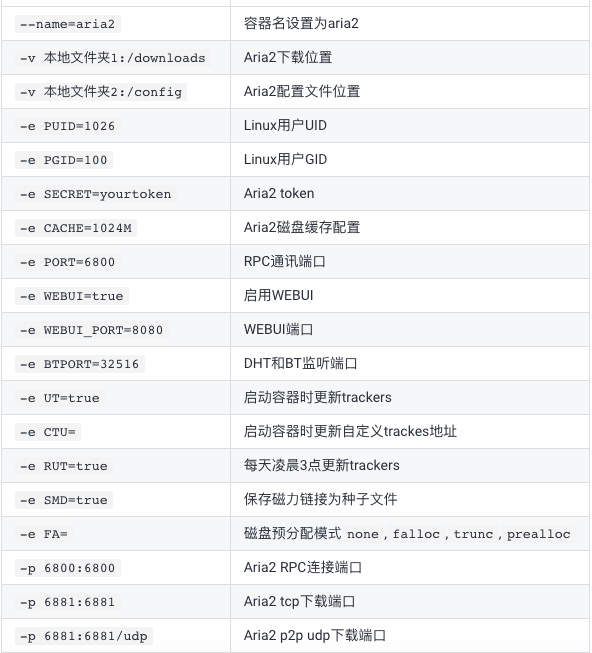
Alist中配置Aria2开启离线下载
进入alist管理后台,在“设置 – 其他”中找到Aria配置,如下图:
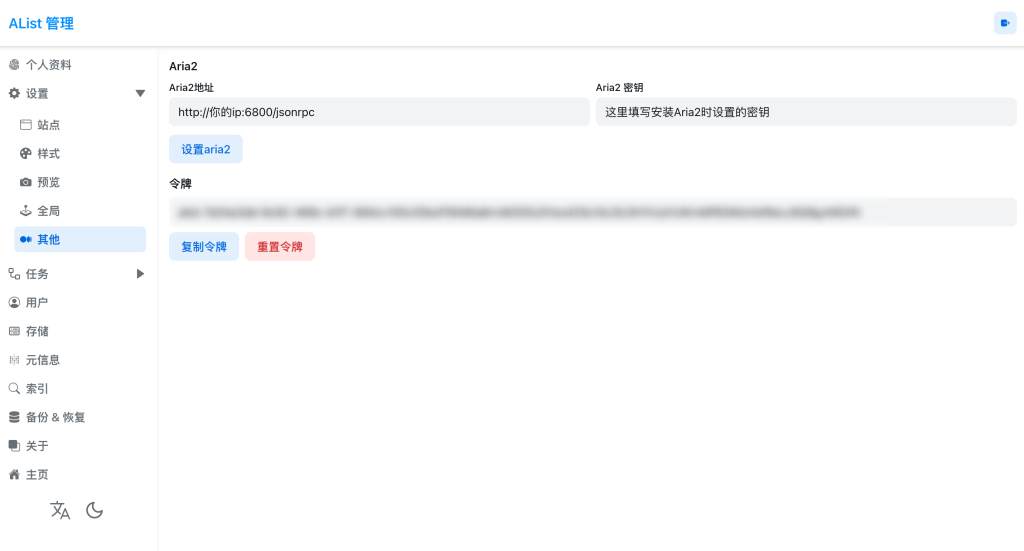
Aria2地址:http://你的IP:6800/jsonrpc
Aria2密钥:就是第二步中安装Aria2时你设置的SECRET
然后点击“设置Aria2”,如果一切正常,右上角会显示如下图片
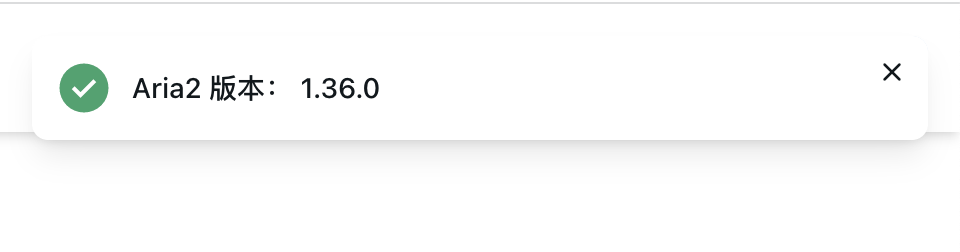
现在就可以使用alist的离线下载功能了,当然你需要先在alist后台挂载云盘
具体挂载方法这里不再赘述,官方文档里都有说明,按照步骤操作就行
离线下载文件到指定云盘
在你的alist前端,直接进入到你想要离线下载的目标云盘目录中,点击右下角的离线下载,输入下载链接就可以了:
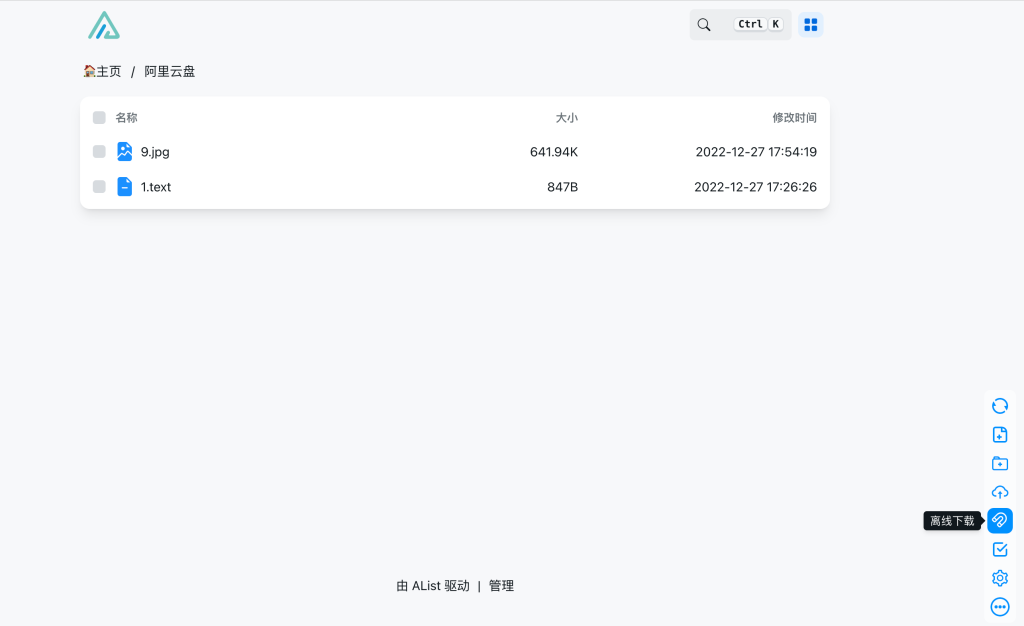
进入alist后台任务管理,可以看到下载任务具体情况:
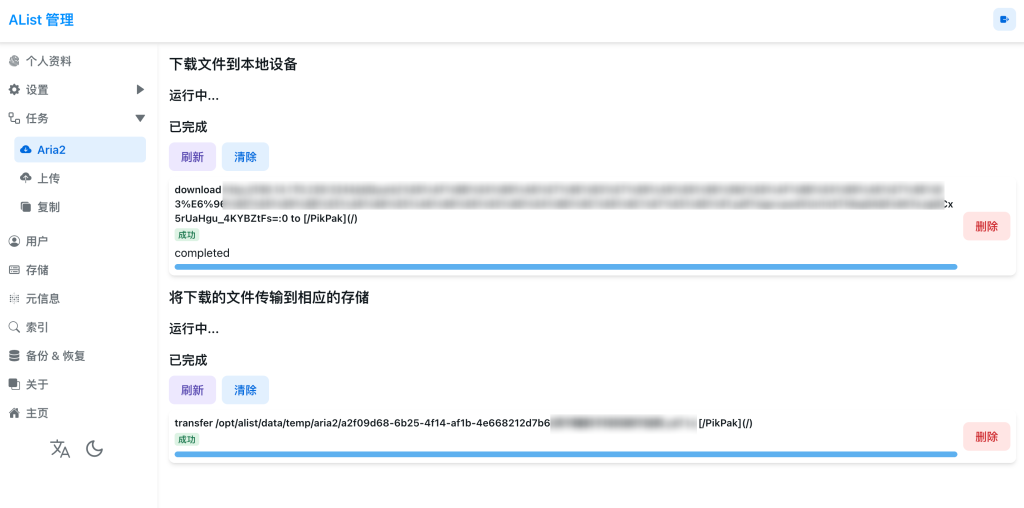
安装AriaNG
这一步不是必须,AriaNg 是一个让 aria2 更容易使用的现代 Web 前端,详见官网
在AriaNG,也可以进行文件离线下载,包括Aria2的所有配置,都可以在AriaNG中进行管理,这里同样使用docker进行安装。
拉取AriaNG镜像:
docker pull p3terx/ariang启动容器:
docker run -d
--name ariang
--log-opt max-size=1m
--restart unless-stopped
-p 16880:6880
p3terx/ariang这里的端口可以自行设置,访问AriaNG时需要填写该端口
进入AriaNG管理界面:http://你的ip:16880
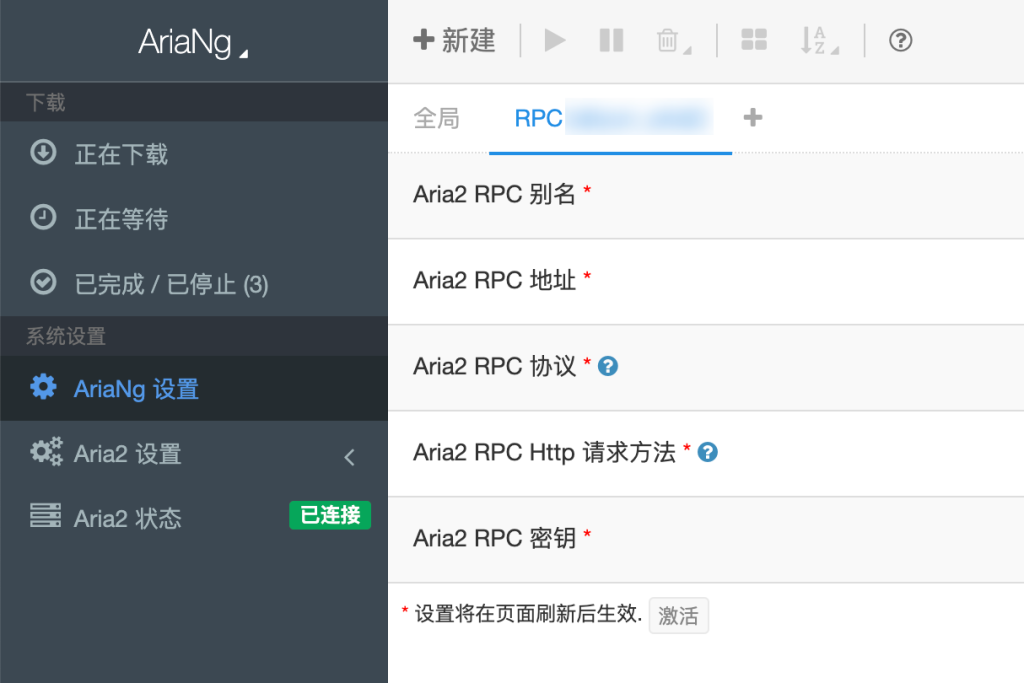
RPC别名:随意填就好 RPC地址:填写你服务器的域名或IP,后面的端口号就是前面启动的aria2的RPC通讯端口 RPC协议:选默认的HTTP RPC Http请求方法:使用默认的POST RPC密钥:填写前面启动的aria2的RPC密钥
Aria2状态显示“已连接”就说明配置成功了,Chrome配合油猴插件就能实现百度网盘文件不限速离线下载啦
10月31日更新
最近发现使用docker创建的alist不方便本地存储的挂载与管理,故将Alist直接安装
而继续使用docker来搭建Aria2,重新新建个Aria2容器即可
docker run -d
--name=aria2
-e PUID=0
-e PGID=0
-e TZ=Asia/Shanghai
-e SECRET=Password
-e CACHE=512M
-e PORT=6800
-e BTPORT=32516
-e WEBUI=true
-e WEBUI_PORT=8080
-e UT=true
-e RUT=true
-e FA=falloc
-e QUIET=true
-e SMD=true
-p 32516:32516
-p 32516:32516/udp
-p 6800:6800
-p 8080:8080
-v /aria2/config:/config
-v /aria2/downloads:/downloads #指定下载路径
-v /opt/alist/data:/opt/alist/data
--restart unless-stopped
superng6/aria2:webui-latest24年9月24更新
docker-compose的Alist&Aria2一键部署
version: '3'
services:
alist:
image: 'xhofe/alist:latest'
container_name: alist
volumes:
- './alist:/opt/alist/data'
ports:
- '5244:5244'
environment:
- PUID=0
- PGID=0
- UMASK=022
restart: unless-stopped
depends_on:
- aria2
networks:
- aria2-network
aria2:
image: superng6/aria2:webui-latest
container_name: aria2
environment:
- PUID=0
- PGID=0
- TZ=Asia/Shanghai
- SECRET=Password
- CACHE=512M
- PORT=6800
- BTPORT=32516
- WEBUI=true
- WEBUI_PORT=8080
- UT=true
- RUT=true
- FA=falloc
- QUIET=true
- SMD=true
ports:
- "32516:32516"
- "32516:32516/udp"
- "6800:6800"
- "8880:8080"
volumes:
- ./aria2/config:/config
- ./aria2/downloads:/downloads
- ./alist:/opt/alist/data
restart: unless-stopped
networks:
- aria2-network
networks:
aria2-network:
driver: bridge